Kaspersky Rescue Disk 18 — антивирусный загрузочный спасательный диск от Лаборатории Касперского для обнаружения и нейтрализации вредоносного программного обеспечения на зараженном компьютере. Это бесплатный инструмент для лечения компьютера в условиях, когда не представляется невозможным обезвредить угрозы другими более простыми способами.
Иногда, встречаются ситуации, когда обычные антивирусы не могут справиться с заражением компьютера, операционная система работает со сбоями или вообще не загружается. Загрузочный диск, записанный на USB флэш накопитель (флешку), или на CD/DVD диск, позволит загрузиться на компьютере в неработающей операционной системе Windows.
Аварийный антивирусный диск Касперского — Kaspersky Rescue Disk 18 поможет при возникновении подобных ситуаций на ПК. На загрузочном диске размещена специальная версия Антивируса Касперского для поиска и нейтрализации вирусов на компьютере. После загрузки со спасательного диска, у пользователя появится возможность провести проверку и лечение системы, вредоносное ПО не сможет помешать работе ПК.
Топ 3 лучших нейросетей)) сохрани себе ))
Помимо лечения от вирусов, при помощи загрузочного диска можно, например, скопировать необходимые данные с компьютера, перенеся их на другой диск. Бывают ситуации, когда лечение на компьютере не приносит результата, операционная система Windows перестает работать. В этом случае, загрузочный диск поможет сохранить с ПК нужную информацию, избежать потери важных данных.
Предыдущей версией Kaspersky Rescue Disk 10 можно пользоваться на компьютерах со старым оборудованием, а для новых моделей ноутбуков или стационарных ПК лучшее использовать свежую версию Kaspersky Rescue Disk 2018.
Kaspersky Rescue Disk 2018 основан на операционной системе Gentoo Linux. Имейте в виду, что загрузочный диск может быть несовместим с некоторым оборудованием.
Основные возможности антивирусного диска Kaspersky Rescue Disk 18:
- Проверка и лечение отключенных операционных систем.
- Защита от удаления системных файлов.
- Использование Kaspersky Security Network при наличии интернета.
- Обнаружение рекламных и потенциально опасных программ.
- Резервное копирование файлов перед лечением или удалением.
- Поддержка современного аппаратного обеспечения.
- Загрузка с CD/DVD диска или с USB флешки.
- Поддержка динамических томов и массивов RAID.
- Поддержка режима UEFI SecureBoot.
- Поддержка файловых систем: NTFS, FAT32, FAT16, ReiserFS, Ext2, Ext3.
- Сохранение информации об оборудовании компьютера.
Загрузите Kaspersky Rescue Disk 18 с официального сайта Лаборатории Касперского. Загрузочный лечащий диск имеет поддержку русского языка.
скачать Kaspersky Rescue Disk 18
Помните, что Kaspersky Rescue Disk 18 не обеспечивает постоянную защиту компьютера, а служит для разовой проверки и лечения.
Создание загрузочной флешки с Kaspersky Rescue Disk 18
На компьютер будет загружен гибридный образ диска Kaspersky Rescue Disk, из которого можно записать ISO образ или DD образ.
Получи БОЛЬШОЙ список игр для твоего ПК!
Для записи на флешку можно воспользоваться бесплатной программой Rufus:
- В разделе «Свойства диска» выберите устройство: USB флешку, размером не менее 1 ГБ.
- Нажмите на кнопку «Выбрать» для выбора образа диска Kaspersky Rescue Disk.
- В параметре схема раздела выберите «MBR», а целевая система «BIOS или UEFI».
- В «Параметрах форматирования» должна быть выбрана файловая система «FAT32» (по умолчанию).
- Нажмите на кнопку «Старт».
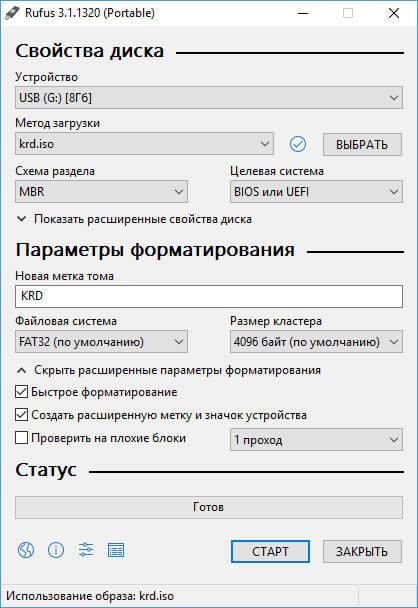
Запишите образ в ISO режиме. Дождитесь окончания записи диска на USB накопитель.
Запись Kaspersky Rescue Disk 18 на CD или DVD диск
Загрузочный диск Kaspersky Rescue Disk можно записать на CD или DVD диск. Существует большое количество программ, с помощью которых производится запись ISO образов на оптические диски.
На моем сайте есть подробные статьи про программы Ashampoo Burning Studio, ImgBurn, Burn Aware Free, из которых вы узнаете, как записать ISO образ на CD/DVD диск.
Загрузка Kaspersky Rescue Disk 18 на компьютере
Подключите USB накопитель к компьютеру или вставьте CD или DVD диск в лоток дисковода.
При включении или перезагрузке компьютера, войдите в меню загрузки BIOS (Boot Menu) при помощи клавиш «F12» или «F11», для выбора загрузочного устройства: загрузочной USB флешки или CD/DVD диска. Другой вариант: выбор приоритета загрузки Kaspersky Rescue Disk, записанного на флешку или оптический диск, в настройках BIOS.
Выполните загрузку Kaspersky Rescue Disk.
На экране компьютера появится надпись на черном фоне: «Press ESC to load Kaspersky Rescue Disk». Для запуска Kaspersky Rescue Disk нажмите на клавишу «Esc».
После появления на экране графической оболочки антивируса, с помощью кнопок клавиатуры «↑» и «↓» выберите русский язы интерфейса, а затем нажмите на клавишу «Enter».

В следующем окне необходимо выбрать один из вариантов для продолжения работы:
- Kaspersky Rescue Disk. Графический режим.
- Kaspersky Rescue Disk. Ограниченный графический режим.
- Информация об оборудовании.
- Загрузка с жесткого диска.
- Перезагрузка компьютера.
- Выключение компьютера.
По умолчанию, выбрана работа антивирусного диска в графическом режиме, подходящем для большинства пользователей. Для переключения режимов используйте клавиши со стрелками. После выбора нужного варианта, нажмите на клавишу «Enter».
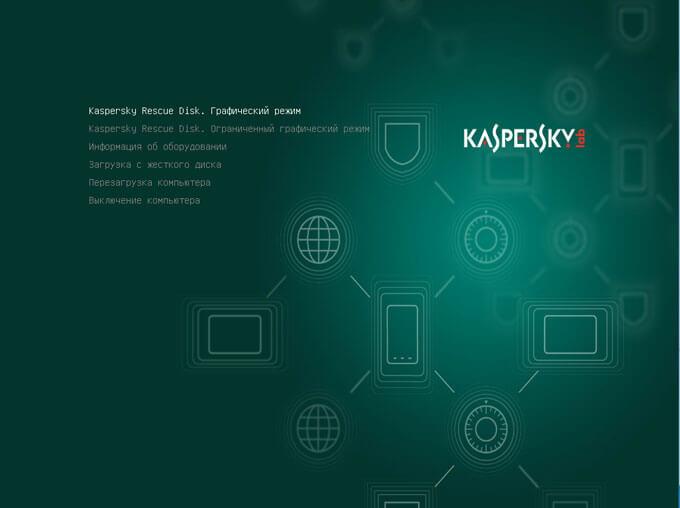
Далее происходит инициализация загрузочного диска, после завершения которой, откроется окно Kaspersky Rescue Disk. После открытия окна приложения, произойдет автоматическое соединение с интернетом.
В окне «Лицензионное соглашение и Политика конфиденциальности» поставьте флажки напротив пунктов: «Я подтверждаю, что полностью прочитал, понял и принимаю все условия лицензионного соглашения» и «Я подтверждаю, что полностью прочитал, понял и принимаю условия Политики конфиденциальности», а затем нажмите на кнопку «Принять».
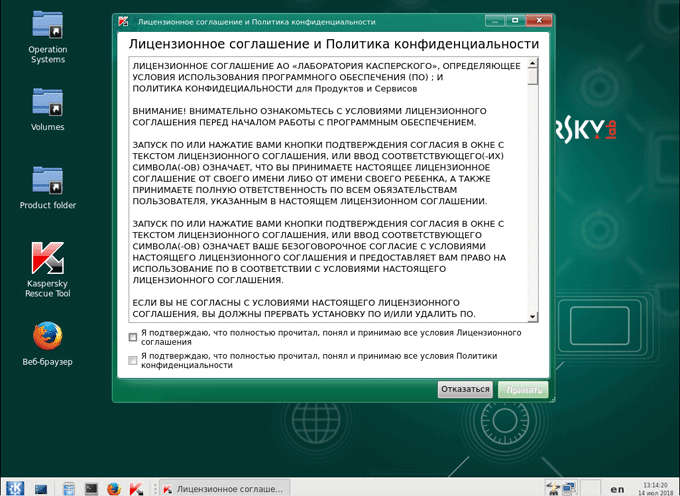
Проверка на вирусы в Kaspersky Rescue Tool
После завершения инициализации, в окне Kaspersky Rescue Disk 2018 запустится утилита Kaspersky Rescue Tool — основной компонент загрузочного диска. С помощью бесплатного антивирусного сканера Kaspersky Rescue Tool выявляется наличие вирусов, троянских программ и рекламных модулей, а также для обнаружения потенциально опасных программ, которые могут нанести вред компьютеру.
В случае обнаружения вредоносного программного обеспечения, Kaspersky Rescue Tool производит лечение зараженного компьютера.
Для запуска сканирования на вирусы, нажмите на кнопку «Начать проверку».
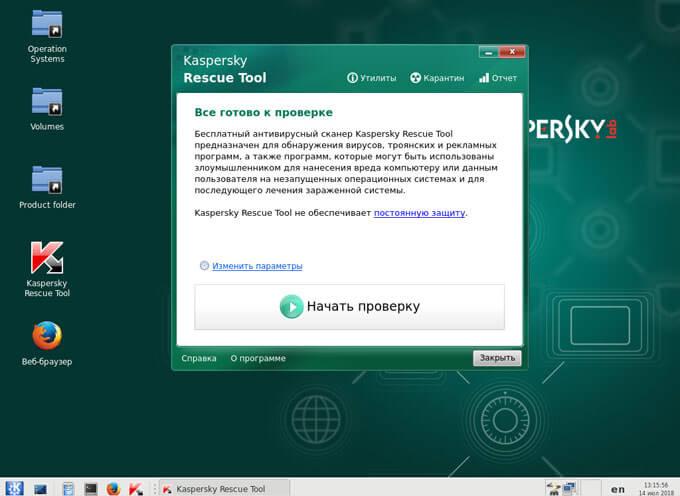
По умолчанию, в Kaspersky Rescue Disk проверяется операционная система и загрузочные сектора.
Пользователь может самостоятельно изменить области для проверки. Для этого, нажмите на ссылку «Изменить параметры», а в окне «Настройки» выберите дополнительные объекты для проверки антивирусным сканером.

После завершения проверки пользователь может снова запустить сканирование с другими параметрами, посмотреть отчет, или закрыть утилиту.
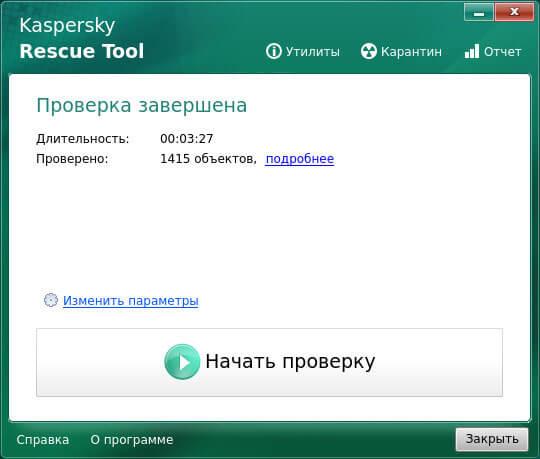
В верхней части окна Kaspersky Rescue Tool имеется меню: «Утилиты», «Карантин», «Отчет». Из меню «Утилиты» можно запустить Редактор реестра Windows, Unlocker Windows, USB Recover.
При выявлении зараженных объектов, необходимо принять меры для устранения опасности на компьютере.
Лечение заражения в Kaspersky Rescue Tool
Если Kaspersky Rescue Tool обнаружил угрозы, вам предложат выбрать действия для нейтрализации вредоносного кода. Доступно два варианта решения проблемы:
- выбрать общее действие для всех зараженных элементов;
- для каждой обнаруженной угрозе выполнять отдельное действие.
Существует несколько вариантов для применения общих действий для всех угроз:
- Скопировать все в карантин — зараженные файлы будут скопированы в карантин, оригинальные файлы останутся нетронутыми.
- Нейтрализовать все — лечение зараженных объектов.
- Пропустить все — утилита пропустит какие-либо действия по отношению к найденным угрозам.
- По умолчанию — настройки реагирования на обнаруженные угрозы сбрасываются в первоначальное состояние.
В случае выбора нейтрализации всех зараженных объектов, доступны три способа решения проблемы:
- Лечить — лечение зараженного файла, если существует возможность его излечения.
- Восстановить — восстановление зараженного объекта из резервной копии, если таковая имеется.
- Удалить — удаление вредоносного объекта с компьютера, в случае невозможности лечения или восстановления.
Выберите подходящий способ, а затем выполните необходимое действие.
Пользователь может самостоятельно выбрать действия для применения к каждой обнаруженной угрозе. Выберите один из вариантов: «Удалить», «Скопировать в карантин», «Пропустить», напротив отдельной обнаруженной угрозе, а затем нажмите на кнопку «Продолжить».
В случае обнаружения активного заражения, приложение предложит два варианта действий:
- Вылечить и запустить расширенное сканирование.
- Вылечить без запуска расширенного сканирования.
В случае непринятия решения по типу лечения в течение 120 секунд, запускается расширенное сканирование компьютера.

В первом случае, выполнится полная проверка компьютера на вирусы. Во втором случае, полная проверка не запускается, это не гарантирует полное лечение компьютера.
Приложения в составе Kaspersky Rescue Disk 18
В составе загрузочного антивирусного диска Kaspersky Rescue Disk 18 имеется набор необходимых утилит для проведения различных работ на компьютере. Для получения доступа к инструментам, войдите в меню «Приложения».
В состав Kaspersky Rescue Disk 2018 входят графический файловый менеджер Thunar, текстовый файловый менеджер Midnight Commander, менеджер буфера обмена Clipman, эмулятор терминала, веб-браузер Mozilla Firefox ESR, Диспетчер задач, Диспетчер окон, менеджер архивов, утилита для создания снимков экрана, утилита Ristretto для просмотра изображений, другие полезные и нужные инструменты.
Выход из Kaspersky Rescue Disk 18
Для выхода из Kaspersky Rescue Disk 18 нажмите на кнопку «Выйти» в меню «Приложения» в нижнем левом углу экрана. В окне «Выход из системы» выберите один из вариантов: «Выйти», «Перезагрузить», «Выключить» или «Отменить».
На жестком диске компьютера, обычно, в корне системного диска «С:» остается папка «KRD2018_Data», в которой находятся антивирусные базы, файлы карантина, трассировки, отчеты и т. п. Можете удалить эту папку с компьютера.
Выводы статьи
Бесплатный загрузочный диск Kaspersky Rescue Disk 2018 предназначен для лечения компьютеров, в случае заражения вирусами. Если лечение зараженного ПК невозможно обычными методами из работающей операционной системы Windows, на помощь придет антивирусный диск Касперского, при помощи которого можно нейтрализовать угрозы или выполнить другие необходимые действия, например, скопировать на другой внешний диск важную информацию.
Похожие публикации:
- Лучшие антивирусные сканеры, не требующие установки на компьютер
- Проверка на вирусы онлайн — 5 сервисов
- Лучшие бесплатные антивирусы
- Родительский контроль в Windows 10
- Kaspersky VirusDesk — проверка на вирусы Касперский онлайн
Источник: vellisa.ru
Kaspersky Rescue Disk 10
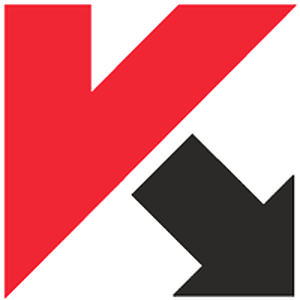
Антивирусы, в своем большинстве, способы эффективно защитить систему от вирусов. Но порой «паразиты» проникают глубоко в ОС, и простая антивирусная программа уже не спасет. В таких случаях нужно искать дополнительное решение — какую-либо программу или утилиту, способную справится со зловредами.
Одно из таких решений — Kaspersky Rescue Disk, позволяющий создать диск аварийного восстановления, в основе которого лежит операционная система Gentoo.
Сканирование системы
Это стандартная возможность любого противовирусного ПО для компьютера, однако Касперский Рескью Диск проводит сканирование, не задействуя основную операционную систему. Для этого он использует встроенную в него OC Gentoo.
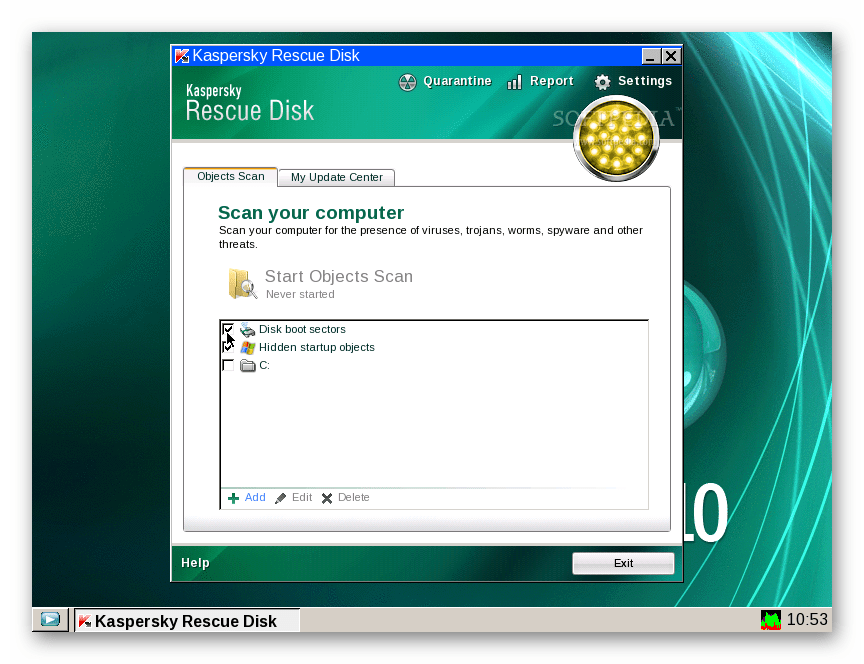
Загрузка компьютера с CD/DVD и USB носителей
Программа позволяет включить компьютер, использую диск или флешку с ней, что особенно полезно и необходимо в случаях, когда операционная система заблокирована вредоносной программой. Такой запуск возможен именно благодаря интегрированной в эту утилиту ОС.
Графический и текстовый режимы
При запуске программы следует сделать выбор, в каком режиме загружаться. Если выбрать графический, это будет похоже на обычную операционную систему — управление Rescue Disk будет происходить при помощи графической оболочки. Если же запуститься в текстовом режиме, то никакой графической оболочки вы не увидите, а управлять Касперский Рескью Диск придется через диалоговые окна.

Информация об оборудовании
Данная функция собирает всю информацию о компонентах вашего компьютера и сохраняет в электронном виде. Зачем это нужно? Допустим, вы не смогли загрузить программу ни в одном из режимов, тогда следует сохранить эти данные на флешке и отправить в техническую поддержку.
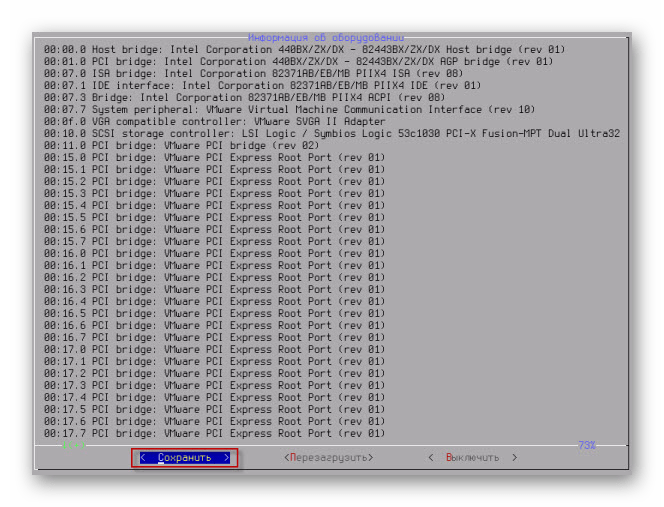
Помощь предоставляется исключительно покупателям коммерческой лицензии на такие виды продуктов как Kaspersky Anti-Virus или Kaspersky Internet Security.
Гибкие настройки сканирования
Еще одна интересная возможность – настройка различных параметров сканирования Kaspersky Rescue Disc. Вы можете изменить настройки обновления и проверки объекта на вирусы. Имеются в приложении и дополнительные параметры, среди которых следует выделить категории обнаруживаемых угроз, возможность добавить исключения, параметры уведомлений и прочее.
Достоинства
- Сканирование без затрагивания зараженной ОС;
- Множество полезных настроек;
- Возможность записать Rescue Disk на USB носитель или диск;
- Несколько режимов использования;
- Поддержка русского языка.
Недостатки
- Помощь, связанную с работой программы, могут получить исключительно владельцы коммерческой лицензии на Kaspersky Anti-Virus или Kaspersky Internet Security
Рассмотренное нами антивирусное решение является одним из лучших в борьбе против вредоносного ПО. Благодаря правильному подходу разработчиков можно устранить все угрозы, не загружая при этом основную ОС и не давая вирусам что-либо предпринять.
Источник: lumpics.ru
Как использовать Kaspersky Rescue Disk для очистки зараженного компьютера

Когда вы имеете дело с компьютером, который полностью заражен вирусами, иногда лучше всего перезагрузиться на диск восстановления и запустить оттуда полную проверку на вирусы. Вот как можно использовать Kaspersky Rescue Disk для очистки зараженного компьютера.
Существует множество способов очистки зараженного ПК, например загрузка с Ubuntu Live CD и проверка на вирусы , но это чрезвычайно простое и бесплатное решение от надежного поставщика антивирусных программ.
Скачать и записать образ на диск
Первое, что вам нужно сделать, это зайти на сайт Kaspersky и загрузить последнюю версию их аварийного диска , а затем использовать приложение для записи этого ISO-образа на оптический диск — мы предпочитаем использовать ImgBurn (скачать с Ninite). ), но есть множество способов записать ISO на диск.

Использование Kaspersky Rescue Disk для очистки зараженного компьютера
Получив диск в руки, вставьте его в ПК и перезагрузите компьютер — вы должны увидеть новый экран с надписью «Нажмите любую клавишу для входа в меню», после чего вам, вероятно, следует нажать любую клавишу. Чтобы войти в меню, конечно. Если вы этого не сделаете, он будет нормально загружаться в Windows.

На этом этапе вы сможете выбрать, использовать ли графический или текстовый режим, и мы рекомендуем использовать графический режим, если нет какой-либо проблемы, которой на самом деле не должно быть.

Вам будет предложено ввести букву «а», чтобы принять соглашение. Что странно, так это то, что он не работал с заглавной буквой «А» для нас, хотя это то, что показано на скриншоте.

Через несколько секунд вы увидите полную рабочую среду с экраном Kaspersky Rescue Disk спереди и по центру.

Первое, что вы хотите сделать, — это переключить вкладки в «Мой центр обновлений», а затем нажать кнопку «Начать обновление», чтобы загрузить последние определения антивируса с их веб-сайта — это очень важный шаг!

После этого вернитесь на вкладку «Сканирование объектов», выберите диски, которые хотите сканировать, и нажмите кнопку «Начать сканирование объектов».

Сканирование запустится и очистит все найденные вирусы. Вам будет предложено, когда вы столкнетесь с вирусом, и вам придется выбирать, следует ли очищать или помещать в карантин файлы — типичное антивирусное поведение.
Если вам нужно проделать дополнительную работу или исследования на ПК, вы можете получить доступ к некоторым инструментам прямо из меню ниже, которое имеет полностью работающий веб-браузер, командную строку и файловый менеджер.

Вы сможете получить доступ к своему разделу Windows через папку / discs / C: и выполнять любые другие операции по обслуживанию, которые вам нужно сделать.

Это почти все, что нужно сделать. Наслаждайтесь чисткой вирусов.
Источник: gadgetshelp.com